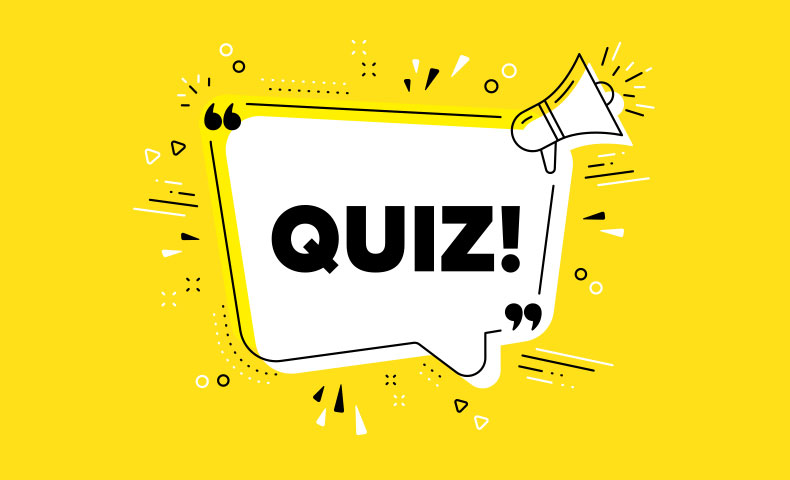資格や学校の受験勉強に関する情報を発信しているWebサイトだと、問題集をコンテンツにしていることも少なくないでしょう。ただ、その場で採点したり点数を出すにはプログラムを書く必要があります。
それが簡単にできるのが今回ご紹介するWordPressプラグイン「Quiz Maker」です。
「Quiz Maker」は、クイズ形式で問題を出すことができ、最終的に点数が出ます。誰でも点数が見れるようにもできますし、メールアドレスや電話番号を入力しないと見れないという設定も可能です。つまり、クイズで見込み客リストを集めることも出来ます。
使い方を工夫することで見込み客を集めて、メルマガ運営に役立てることも可能です。
「Quiz Maker(無料版)」機能概要
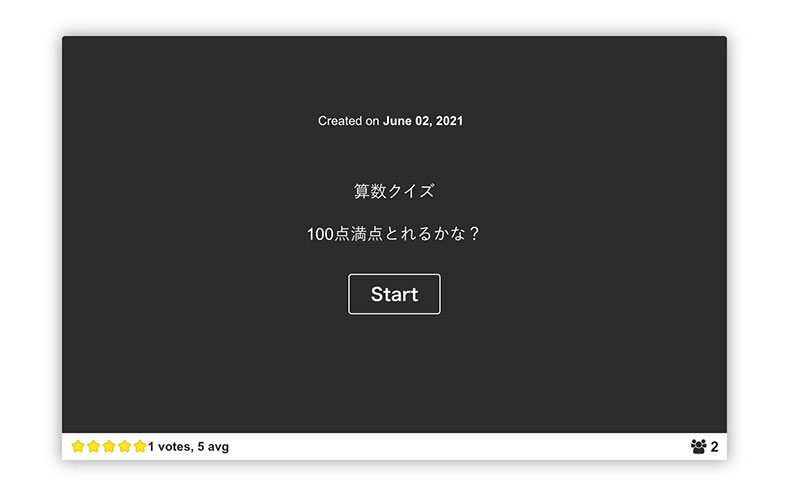
機能概要
- クイズはショートコードで表示
- 質問のカテゴリーも設定可能
- カテゴリーもショートコードで表示できる
- ラジオ、ドロップダウン、テキスト形式で回答が用意できる
- 回答時間を指定
- 質問・回答のランダム化
- 回答後に点数表示
- 平均点数の表示可
- クイズの前後に名前、メールアドレス、電話番号の入力を求めることが可能
用途
- 資格の問題集
- 入学試験の過去問
- IQテスト
- クイズ etc
デモ
下記デモページより実際のクイズのデザインと機能をご確認いただけます。
プラグインのインストール
管理画面から「Quiz Maker」を検索してインストールするか、下のボタンからもダウンロード可能です。プラグインファイルを wp-content/pluginsディレクトリにアップした後、管理画面から有効化してください。

WordPressで制作したサイトは、プラグインを使って簡単に機能を拡張することができますよね。当記事では、プラグインのインストール方法について解説してきます。 おすすめプラグインを見る プラグインのインストール方法は2つ プラグインのインストール方法は、下記の2つになります。基本的には、...
使い方
記事にクイズを表示
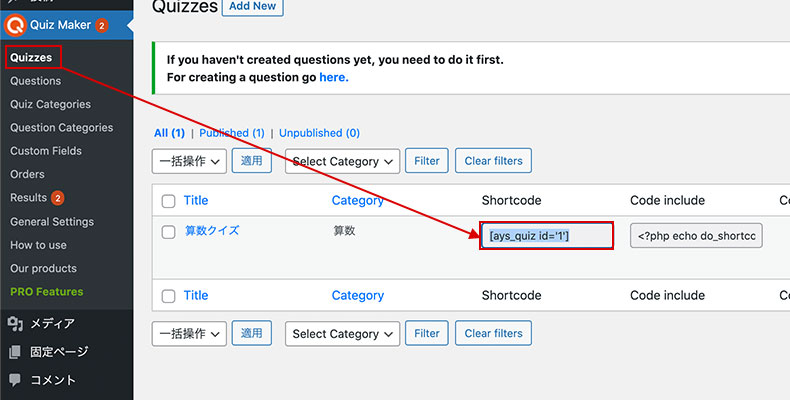
プラグインインストール後、ダッシュボードの左メニューに表示される【Quiz Maker】→【Quizzes】でクイズの一覧が表示されます。そこからj表示したいクイズのショートコード記事中にコピペすればオッケーです。
なお、「Code include」を使えば、テンプレート内に表示することも可能です。
クイズの設定
WordPressダッシュボード左メニューの【Quiz Maker】→【Quizzes】から設定したいクイズを選択してください。
なお、ここでは無料版の機能のみ解説しています。Pro版の機能に関しては無視していますのでご注意ください。
General
ここでは基本設定を行います。
- Title: タイトル
- Quiz: クイズの上部に表示する画像をアップロード
- Description: クイズの説明
- Category: カテゴリー
- Stutas: ステータスを有効にする場合は「Published」
Styles
テンプレート選択とスタイル調整をプレビューを見ながら行えます。
Theme: 6タイプのテンプレートから選択
Animation effect: アニメーションのエフェクトを選択
Quiz Color: クイズのテキストカラー
Background color: クイズの背景カラー
Text Color: テキストカラー
Buttons text color: ボタンのテキストカラー
Quiz width: クイズの横幅(px,%)
Quiz max-width for mobile: クイズの最大横幅(モバイル)
Quiz min-height: クイズの最小縦幅
Quiz title transformation: タイトル変換(大文字・小文字・なし)
Quiz image height: 画像の高さ
Question image styles: 画像のスタイル(サイズ、)
Quiz container border: コンテナ枠の設定
Border radius(px): ボーダー半径
Box shadow: ボックスのドロップシャドウ
Background image: 背景画像アップロード
Background gradient: 背景のグラデーション
Buttons position: ボタン位置
Progress bar style: プログレスバーの設定
Progress live bar style: プログレスライブバーのスタイル
Custom class for quiz container: コンテナのクラス指定
Answer font size (px): 回答のフォントサイズ
Question font size (px): 質問のフォントサイズ
Disable answer hover: 回答のホバーを無効にするか
Question text alignment: 質問文の位置
Settings
クイズの詳細な設定を行います。かなり高機能です。
Show quiz head information: クイズの冒頭に表示する情報(タイトル・説明文)
Enable randomize answers: 回答のランダム化
Enable randomize questions: 質問のランダム化
Enable question bank: 特定の量の質問からランダムに取得
Group questions by category: 質問をカテゴリー別にグループ化
Display all questions on one page: すべての質問を1ページに表示する
Answers view: 回答のデザイン選択
Show questions counter: 質問数カウンターを表示
Use RTL Direction: テキストを右→左読みする(アラビア語対象)
Show correct answers: 正解を表示
Show messages for right/wrong answers: 正解・不正解の文字を表示
Show question explanation: 質問の説明を表示
Show passed users count: 通過したユーザー数を表示
Show average rate: 平均点を表示
Show creation date: 作成日を表示
Show quiz author: 作者を表示
Show quiz category: クイズのカテゴリーを表示
Show question category: 質問のカテゴリーを表示
Enable quiz assessment: クイズの評価を有効にする(5つ星評価)
Show the last 5 reviews: 過去5件のレビューを表示
Rating form title: 評価フォームのタイトル文変更
Enable live progress bar: プログレスバーを有効にする
Enable percent view: プログレスバーを%表示にする
Hint icon: ヒントアイコン選択
Enable finish button: 終了ボタンを有効にする
Enable confirm box for the Finish button: 完了後の確認を有効にする
Enable clear answer button: 明確な回答ボタンを有効にする
Enable to go next by pressing Enter key: Enterキーで次の質問に回答できる
Enable next button: 次に進むボタンを有効にする
Enable previous button: 戻るボタンを有効にする
Use arrows instead of buttons: ボタンの代わりに矢印を使う
Enable Timer: タイマーを有効にする(時間設定と文言の変更可能)
Enable Background music: バックグラウンドミュージックを有効にする
Enable sounds for right/wrong answers: 正解・不正解のサウンドを有効にする
Enable audio autoplay: オーディオを自動再生する
Schedule the quiz: クイズの公開開始&終了日時を設定
Enable confirmation box for leaving the page: ページを離れる際に確認ボックスを有効にする
Answers numbering: 回答の番号をつける
Results Settings
クイズ終了後の挙動の設定をします。
Redirect after submission: 全回答後にリダイレクトをかけるか(URLの指定可)
Enable Exit button: 終了ボタンクリック後にリダイレクトをかける(URLの指定可)
Hide score: スコアを隠す
Display score: スコアを表示する(%と正解数から選択)
Enable progress bar: プログレスバーを有効にする
Enable restart button: 再チャレンジボタンを有効にする
Show question results on the results page: 終了ページに質問と回答を一覧表示する
Show the statistical average: 平均点を表示
Show the Social buttons: ソーシャルボタンを表示
Enable Social Media links: あなたのソーシャルメディアアカウントを表示(Linkedin/facebook/twitter)
Quiz loader icon: クイズのローディングアイコンの選択
Result message: 終了ページのメッセージ本文
Pass Score: 合格点の設定
Quiz pass message: 合格時のメッセージ本文
Quiz fail message: 不合格時のメッセージ本文
Disable data storing in database: データベースへのデータ保存を無効にする
Limitation Users
回答できるユーザーを制限する時に使います。
Limit Users: ユーザーを制限する(IP,ユーザーID、クッキー)
Only for logged in users: ログインユーザーのみ
Only for selected user role: 指定したユーザー権限のみ
Limitation count of takers: クイズの合格者数を設定
User Data
ユーザーの個人情報の入力フォームの設定をします。
Information Form title: 入力フォームのタイトル文変更
Information form: 入力してもらう項目の選択(名前、Eメール、電話)
Show Information Form to logged-in users: ログインユーザーにもフォームを表示する
Autofill logged-in user data: ログインユーザーの自動入力を有効にする
Pro版にしかできないこと
「Quiz Maker」はPro版も高機能なため、無料版では出来ないことがたくさんあります。例えば、次のようなものです。
- 質問ごとに点数を変えられる
- メール送信機能
- 合格証明証の発行
- 決済機能との連携(PayPal/stripe)
まとめ
「Quiz Maker」は受験・資格・クイズコンテンツであれば、役に立つWordPressプラグインです。また、メールアドレスを登録してもらう機能もついているため、メルマガ配信にも役立てることができます。
無料版でも基本的なところは押さえているので、そこそこ使えるのではないでしょうか。